בזמן עדכון Windows 10, שגיאת העדכון 0x8024402f מסומנת כ' היו כמה בעיות בהתקנת עדכונים, אבל ננסה שוב מאוחר יותר '. ניתן להיתקל בשגיאה מסוימת זו עקב הגדרות חומת אש לא מוגדרות, חיבור אינטרנט לקוי, תאריך או שעה שגויים, או אם Windows Update ' הפצת תוכנה ' התיקייה פגומה.
בלוג זה ידון בגישות לתיקון/פתרון של שגיאת Windows Update 0x8024402f המתמודדת עם Windows 10/8/7.
כיצד לתקן את שגיאת Windows Update 0x8024402f ב-Windows 10/8/7?
כדי לתקן/לפתור את ' שגיאת Windows Update 0x8024402f ' מול Windows 10/8/7, החל את התיקונים הבאים:
- ודא את התאריך והשעה של המחשב/המחשב הנייד שלך.
- שנה את שרתי ה-DNS.
- החל את פותר הבעיות של Windows Update.
- מחק/הסר את כל הפריטים בתיקיית התוכנה הפצת תוכנה.
- תקן בעיות רשת.
- הפעל את חומת האש של Windows.
- הסר את ההתקנה של עדכוני Windows אחרונים.
תיקון 1: ודא את התאריך והשעה של המחשב/המחשב הנייד שלך
רוב התכונות ב-Windows 10 תלויות ב' תאריך שעה ”, ותאריך ושעה שגויים עלולים להוביל לבעיות שונות, כולל שגיאת העדכון 0x8024402f. לכן, ראשית בדוק את התאריך והשעה של המחשב/המחשב הנייד שלך על ידי ביצוע השלבים הנתונים.
שלב 1: נווט אל הגדרות תאריך/שעה
הקלד ' timedate.cpl ' בתיבת ההפעלה כדי לעבור ל' תאריך ושעה הגדרות:
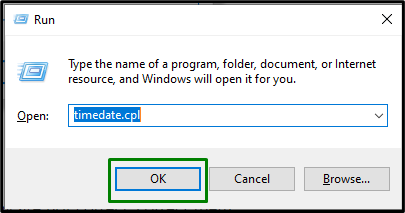
שלב 2: שנה את התאריך והשעה
כתוצאה מכך, תיבת הדו-שיח המצוינת למטה תופיע. כאן, ודא שהתאריך והשעה של המחשב שלך מעודכנים. אחרת, הגדר אותם על ידי לחיצה על ' שנה תאריך ושעה ' כפתור:
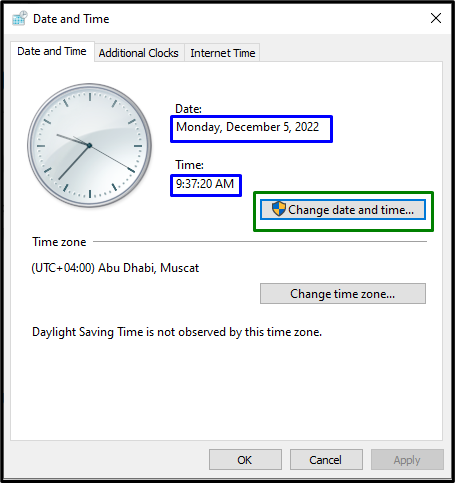
חלופה נוספת לתיקון התאריך והשעה היא לעבור אל ' זמן אינטרנט ', באופן הבא:
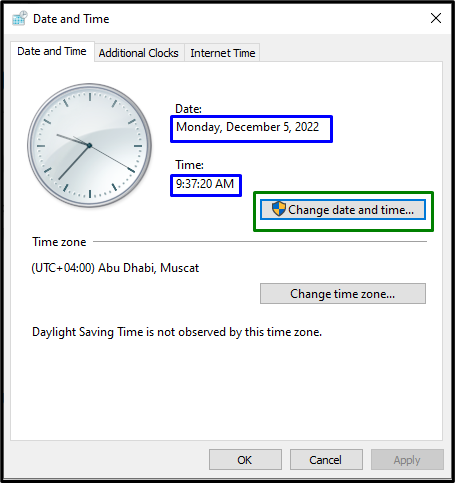
לאחר שתעשה זאת, לחץ על ' שינוי הגדרות ' כפתור:
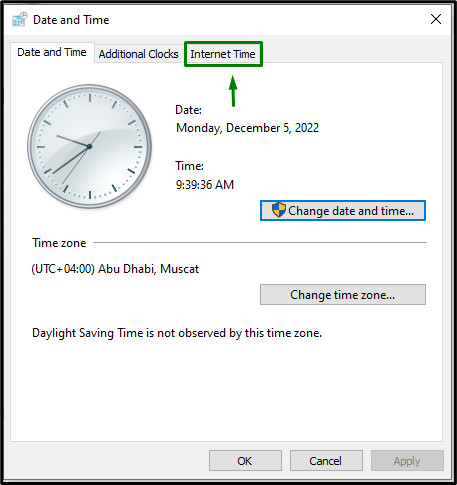
לאחר מכן, בחר את ' time.windows.com ' שרת ולחץ על ' עדכן כעת ' כפתור:
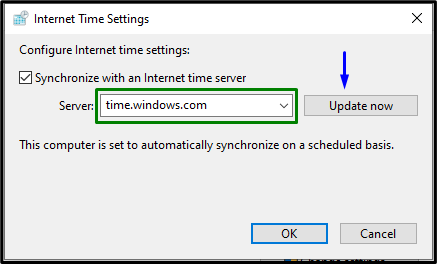
לאחר יישום כל השלבים, בדוק אם הבעיה שצוינה תוקנה.
תיקון 2: שנה את שרתי ה-DNS
חלק מפרוטוקולי האינטרנט מפעילים גם שגיאות הקשורות לעדכוני Windows. בהקשר זה, הוספת שרת DNS ציבורי יכולה לפתור את הבעיה. הבה נעקוב אחר גישה זו בעזרת הצעדים המרוכזים.
שלב 1: נווט אל 'חיבורי רשת'
הקלד ' ncpa.cpl ' בתיבת ההפעלה כדי לנווט אל ' חיבורי רשת ”:
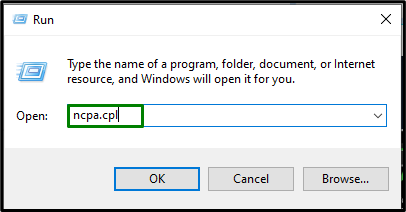
לאחר שתעשה זאת, לחץ פעמיים על הרשת המחוברת שלך ולחץ על ' נכסים ”:
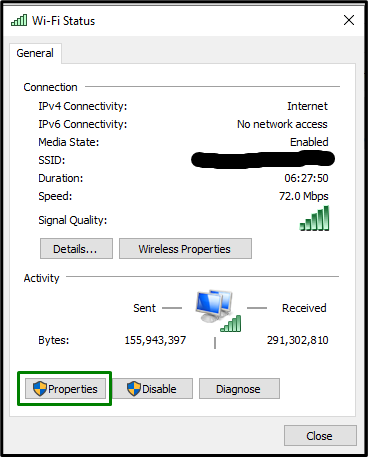
שלב 2: פתח את מאפייני 'פרוטוקול אינטרנט גרסה 4 (TCP/IPv4)'.
כעת, נווט אל ' פרוטוקול אינטרנט גרסה 4 (TCP/IPv4) ' מאפיינים על ידי לחיצה כפולה על האפשרות המודגשת:
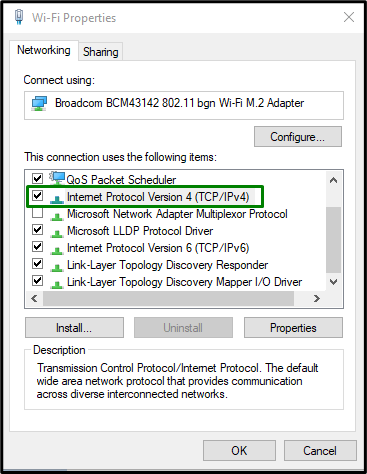
שלב 3: הגדר את כתובת שרת ה-DNS
לאחר מכן, סמן את ' השתמש בכתובות שרת ה-DNS הבאות ' רדיו והקצו את הערכים המוצהרים בשרתי ה-DNS המועדפים והחלופיים, בהתאמה:
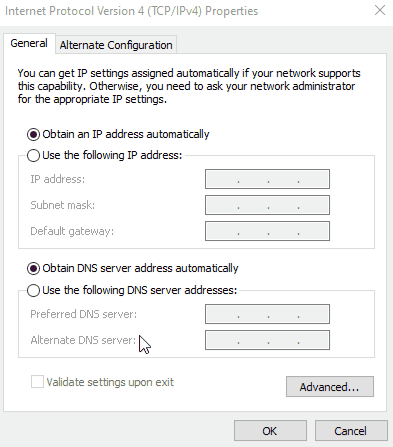
לאחר ביצוע כל השלבים הנתונים, בדוק אם הליך העדכון יעיל.
תיקון 3: החל את פותר הבעיות של Windows Update
ניתן להיתקל בשגיאת 0x8024402f גם עקב הבעיות הניצבות בפניהם בעת עדכון Windows. כדי לפתור בעיה זו, החל את השלבים המפורטים להלן.
שלב 1: פתח את הגדרות פתרון בעיות
מתפריט ההפעלה, פתח את ' פתרון בעיות בהגדרות ”:
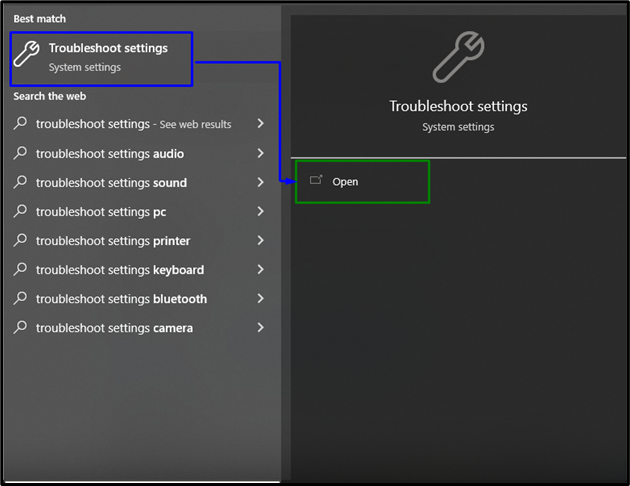
לחץ על ' פותרי תקלות נוספים אפשרות ב' פתרון בעיות הגדרות:
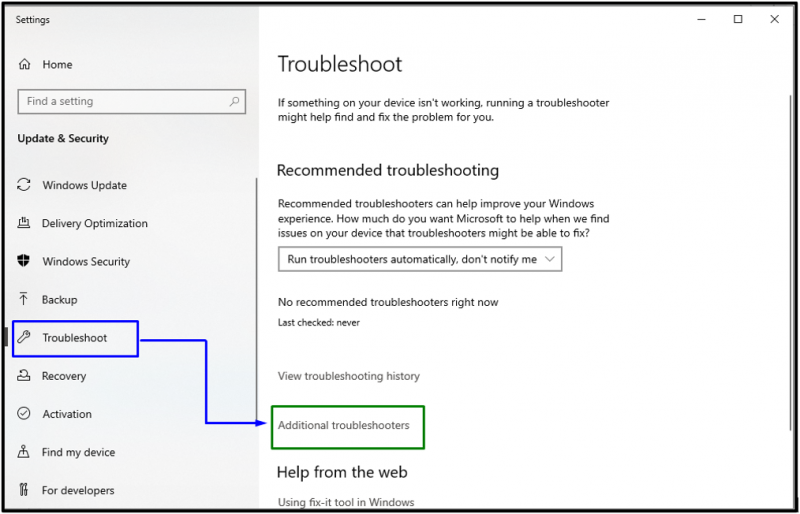
שלב 2: הפעל את פותר הבעיות
בתוך ה ' עדכון חלונות ', לחץ על ' הפעל את פותר הבעיות ' כפתור:
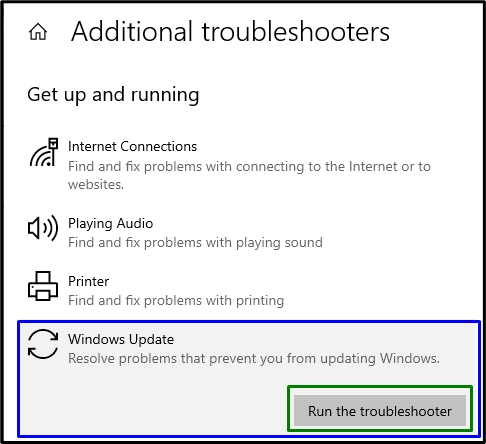
הפעל מחדש את המחשב ובדוק אם גישה זו נכנסה לתוקף.
תיקון 4: מחק/הסר את כל הפריטים בתיקיית התפוצה של תוכנה
בתיקייה המוזכרת, קבצי העדכונים של Windows מאוחסנים באופן זמני. אז, מחיקת התוכן ב' הפצת תוכנה תיקיית ' יכולה גם לפתור את שגיאת העדכון.
כדי לעשות זאת, עיין בהוראות המסופקות.
שלב 1: פתח שירותים
הקלד ' services.msc ' בתוך ה ' לָרוּץ ' תיבת כדי לנווט אל ' שירותים ”:
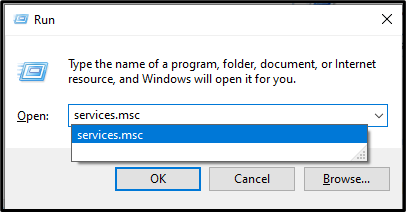
שלב 2: הפסק את שירות Windows Update
כעת, מנה את ' עדכון חלונות 'שירות. לחץ לחיצה ימנית עליו ובחר ' תפסיק ”:
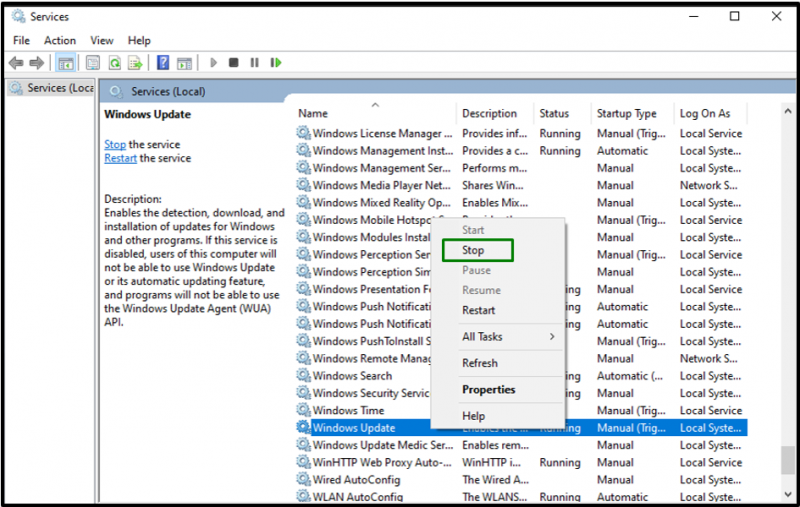
שלב 3: נווט אל נתיב
במחשב, עבור אל ' C:\Windows\SoftwareDistribution 'נתיב:
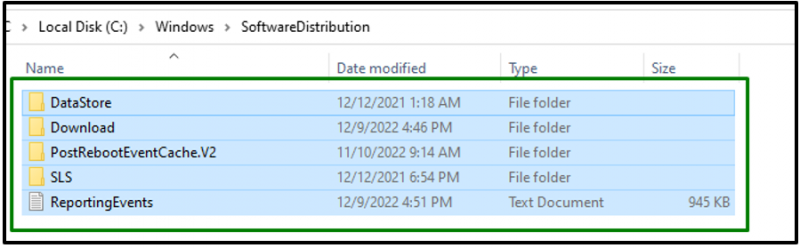
שלב 4: מחק את התוכן
בחר את כל הפריטים בתיקייה זו ומחק/הסר אותם באמצעות ' לִמְחוֹק ' מקש במקלדת.
שלב 5: הפעל את שירות Windows Update
לאחר מחיקת הפריטים, הפעל את השירות המודגש שהופסק קודם לכן:
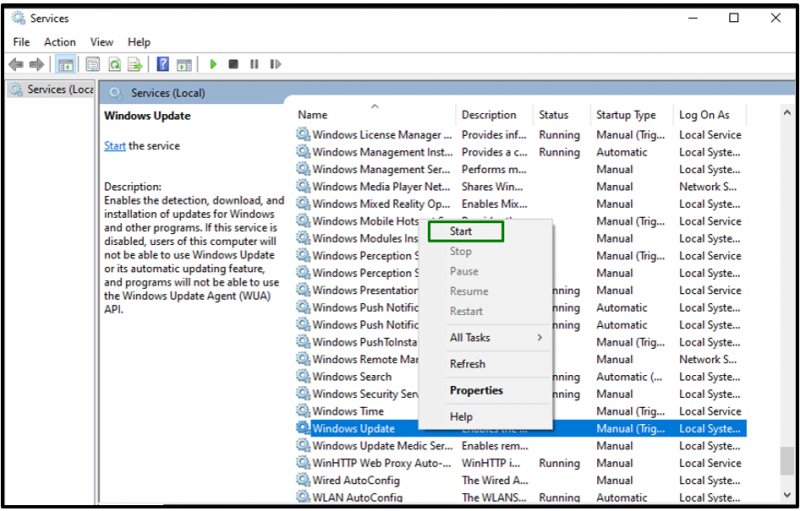
גישה זו כנראה תפתור את הבעיה שנתקלה בה. אם לא, שקול את התיקון הבא.
תיקון 5: תקן בעיות רשת
בעיות הרשת יכולות להיות גם צוואר בקבוק בתהליך Windows Update. כדי לפתור בעיות אלה, שקול את השלבים הבאים.
שלב 1: נווט אל 'זהה ותקן בעיות רשת'
ראשית, נווט אל ' לוח בקרה->רשת ואינטרנט '. לאחר מכן, הקלד ' לזהות ' בשורת החיפוש ולחץ על ' זיהוי ותיקון בעיות ברשת ”:
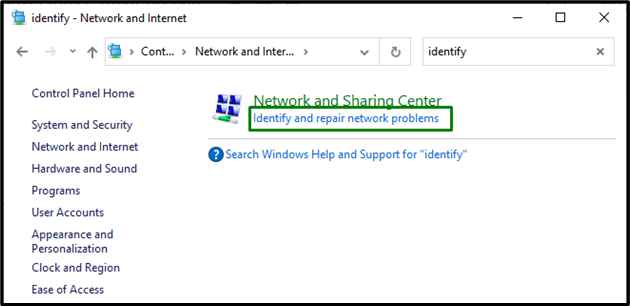
שלב 2: זיהוי ותקן את בעיות הרשת
לאחר שתעשה זאת, יתגלו בעיות הרשת:

לאחר השלמת הסריקה, הבעיות שזוהו יוצגו. תקן אותם ובדוק אם זה פותר את הבעיה.
תיקון 6: הפעל את חומת האש של Windows
הפעלת חומת האש של Windows יכולה גם לפתור את שגיאת עדכון החלון המוצהרת. כדי לעשות זאת, יש ליישם את השלבים המפורטים להלן.
שלב 1: נווט אל 'חומת האש של Windows Defender'
ראשית, פתח את ' לוח בקרה '. הקלד ' פוּרמָט ' בשורת החיפוש ונווט אל ' חומת האש של Windows Defender ”:
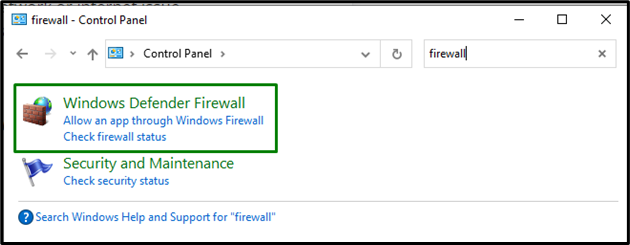
החלון הבא יצוץ. כאן, לחץ על ' הפעל או כבה את חומת האש של Windows Defender ' אפשרות:
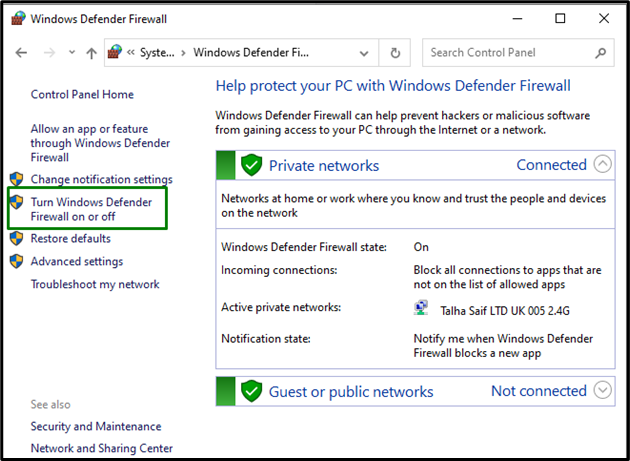
שלב 2: הפעל את חומת האש של Windows Defender
בתוך ה ' הגדרות רשת פרטיות ', סמן את הרדיו המודגש כדי לאפשר ' חומת האש של Windows Defender ”:

תיקון 7: הסר את ההתקנה של עדכוני Windows אחרונים
אם אף אחת מהגישות לעיל לא מצליחה, התיקון האחרון הוא הסרת עדכון Windows האחרון. לשם כך, שקול את המדריך המצורף להלן.
שלב 1: נווט אל היסטוריית העדכונים
ראשית, נווט אל ' הגדרות->עדכון ואבטחה '. בתוך ה ' עדכון חלונות ' הגדרות, לחץ על ' הצג היסטוריית עדכונים ”:

שלב 2: נווט אל עדכונים מותקנים
בחלון המוקפץ למטה, לחץ על ' הסר את התקנת העדכונים ' כדי לנווט לעדכונים מותקנים:
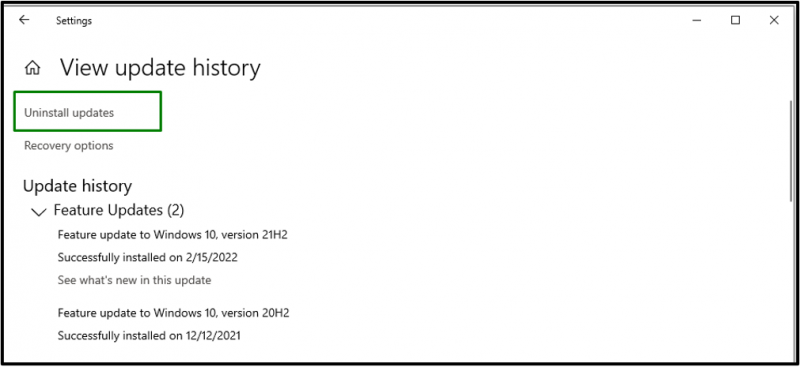
שלב 3: הסר את התקנת העדכון האחרון
ברשימה הנתונה של עדכונים מותקנים, לחץ על ' מותקן על עמודה וממיין אותם לפי תאריך (האחרון עד הישן ביותר). לאחר סיום המיון, בחר את העדכון האחרון לפי התאריך והסר אותו:
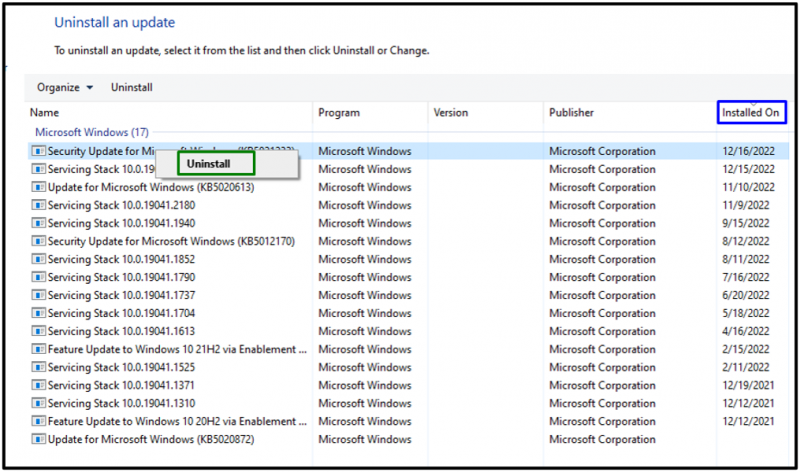
הפעל מחדש את המחשב ובדוק אם הבעיה במכשירים המצוינים נפתרה.
סיכום
כדי לפתור את ' שגיאת Windows Update 0x8024402f ' ב-Windows 10/8/7, אמת את התאריך והשעה של המחשב/המחשב הנייד שלך, שנה את שרתי ה-DNS, החל את פותר הבעיות של Windows Update, מחק/הסר את כל הפריטים בתיקיית התפוצה של תוכנות, תקן בעיות רשת, הפעל את חומת האש של Windows, או הסר את ההתקנה של עדכוני Windows אחרונים. כתיבה זו קבעה את הגישות לתיקון שגיאת Windows Update 0x8024402f הניצבת בפני Windows 10/8/7.